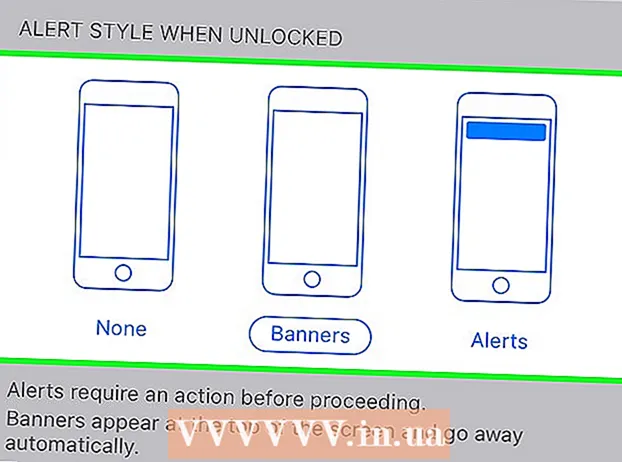Автор:
Peter Berry
Дата создания:
17 Июль 2021
Дата обновления:
1 Июль 2024

Содержание
Расширение файла помогает компьютеру узнать, что это за файл и какое программное обеспечение на компьютере может открыть этот файл. Самый простой способ изменить расширение файла - сохранить его как файл другого типа из программы. Хотя изменение расширения в имени файла не приводит к изменению типа файла, оно изменяет способ распознавания файла. В Windows и Mac OS X расширения файлов часто скрыты. В этой статье показано, как сохранить файл как файл другого типа практически в любом программном обеспечении, а также показано, как отображать расширения файлов в Windows и Mac OS X.
Шаги
Метод 1 из 4. Измените расширение файла в большинстве программ.
Открывайте файлы с помощью программного обеспечения по умолчанию.

Щелкните меню "Файл", затем щелкните "Сохранить как".
Выберите место для сохранения файла.

Назовите файл (Имя файла).
В поле «Сохранить как» найдите раскрывающееся меню с надписью «Сохранить как тип» или «Формат».

В раскрывающемся меню выберите новый тип файла.
Щелкните Сохранить. Исходный файл остается открытым в программе.
Найдите новый файл в выбранном месте. рекламное объявление
Метод 2 из 4. Показать расширения файлов в Windows
Откройте Панель управления. Щелкните меню «Пуск», а затем щелкните «Панель управления». Если вы используете Windows 8, щелкните здесь.
Щелкните «Оформление и персонализация» на панели управления.
- В Windows 8 щелкните Параметры под интерфейсом ленты.
Щелкните Параметры папки.
Щелкните Просмотр на панели параметров папки.
Показать расширения файлов. В раскрывающемся списке «Дополнительные параметры» прокрутите вниз до пункта «Скрыть расширения для известных типов файлов» («Скрыть расширения для известных типов файлов»). Щелкните поле, чтобы снять отметку.
Нажмите Применять затем щелкните в порядке.
Откройте проводник Windows, чтобы увидеть расширения файлов. рекламное объявление
Метод 3 из 4: Показать расширения файлов в Windows 8
Откройте проводник Windows.
Щелкните Просмотр.
В разделе «Просмотр / скрытие» установите флажок «Расширения имен файлов».
Когда вы откроете новое окно проводника Windows, появится расширение файла. рекламное объявление
Метод 4 из 4. Показать расширения файлов в Mac OS X
Выберите окно Finder или откройте новое окно Finder. Вы также можете нажать «Рабочий стол», чтобы переключиться на Finder.
Щелкните меню Finder, затем щелкните Параметры.
Нажмите «Дополнительно» в окне настроек Finder.
Установите флажок Показать все расширения файлов (Показать все расширения файлов).
Закройте окно настроек Finder.
Откройте новое окно Finder. Теперь отображается расширение файла. рекламное объявление